مسجل في: حلول إزالة قفل الشاشة
- ما هو برنامج Dr.Fone - Screen Unlock (Android)؟
- خطوات لإلغاء قفل الشاشة للاندرويد اذا نسيت رقم السري للجوال
- نصائح حول كيفية إعادة تعيين كلمة مرور أندرويد الخاص بك
ما هو برنامج Dr.Fone - Screen Unlock (Android)؟
Dr.Fone هي أداة شاملة تسمح لك باستعادة الملفات المفقودة تمامًا من جهازك الذي يعمل بنظام Android وكذلك إلغاء قفل الشاشة للاندرويد. بحيث بإمكانه إستعادة أنواعًا مختلفة من البيانات مثل الرسائل ومقاطع الفيديو والصور وسجل المكالمات والصوت وجهات الاتصال من مجموعة كبيرة من هواتف Android مثل Samsung و HTC و Lenovo و Motorolla و Google و Sony و LG على سبيل المثال لا الحصر. يكمن جمال هذا البرنامج بإمكانية عمله على أجهزة أندرويد المروتة وغير المروتة. وعلاوة على ذلك ، يمكن لهذا البرنامج الذي يعمل على عدة منصات فتح الجوال إذا نسيت الرقم السري. وتتيح لك هذه الميزة المدمجة إزالة كلمة مرور Android المنسية مع الحفاظ على ملفات البيانات على جهاز Android الخاص بك. قبل كل شيء ، كونه أفضل برنامج فك قفل الهواتف، سعره مناسب جداً وسهل الاستخدام.

Dr.Fone - Screen Unlock (Android)
إزالة 4 أنواع من أقفال شاشة الأندرويد دون فقدان البيانات
- بإمكانه إزالة 4 أنواع من أقفال الشاشة - النمط ورمز المرور وكلمة المرور وبصمات الأصابع.
- يزيل قفل الشاشة فقط، دون فقدان أية بيانات على الإطلاق.
- لا يتطلب أي مهارات تقنية، يمكن للجميع استخدامه.
- يعمل مع سلسلة أجهزة غالاكسي S / Note / Tab و LG G2 / G3 / G4.
خطوات لإلغاء قفل الشاشة للاندرويد اذا نسيت رقم السري للجوال
الكثير منا يواجه مشكلة نسيت كلمة مرور شاشة القفل أندرويد تماما لفتح شاشة الهاتف أو يجرب كلمة المرور الخطأ مرات عديدة جدا ، وتم إغلاق الهاتف في وجهنا بكلمة مرور منسية؟ حسنا في بضع دقائق سوف نتجاوز كلمة المرور التي نسيتها على أندرويد بسهولة. أولاً ، قم بتنزيل Dr.Fone - Screen Unlock (Android) وقم بتثبيته على جهاز الكمبيوتر الخاص بك. بعد ذلك قم بإطلاقه واتبع هذه الخطوات لبدأ طريقة فتح كلمة سر أي هاتف أندرويد في ثواني.
الخطوة 1. اختر خيار فك القفل Unlock
بمجرد فتح البرنامج ، حدد خيار إلغاء القفل مباشرة. بعد ذلك ، قم بتوصيل هاتفك الذي يعمل بنظام تشغيل Android وانقر على زر "ابدأ" في نافذة البرنامج.

الخطوة 2. أدخل هاتفك في وضع التحميل
لإدخال هاتفك في وضع التحميل، سيكون عليك اتباع التعليمات على الشاشة. أولا، سوف تحتاج إلى إيقاف تشغيل الهاتف الخاص بك. ثانياً، اضغط على خفض الصوت، زر القائمة وزر التشغيل معاً. ثالثًا ، اضغط على "رفع مستوى الصوت" حتى يدخل الهاتف في وضع التنزيل Download.

الخطوة 3. تحميل حزمة الاسترداد
عندما يكتشف الجهاز أن الهاتف في "وضع التحميل" ، سيقوم بتنزيل حزمة الاسترداد في غضون دقائق.

الخطوة 4. بدء إزالة كلمة مرور الهاتف
بعد اكتمال تنزيل حزمة التحميل، سيقوم البرنامج بإزالة قفل شاشة كلمة المرور بنجاح. سيكون عليك فقط تأكيد ما إذا كان هاتفك الذي يعمل بنظام Android يملك قفل شاشة. هذه الطريقة آمنة ومضمونة وستكون جميع بياناتك محمية.
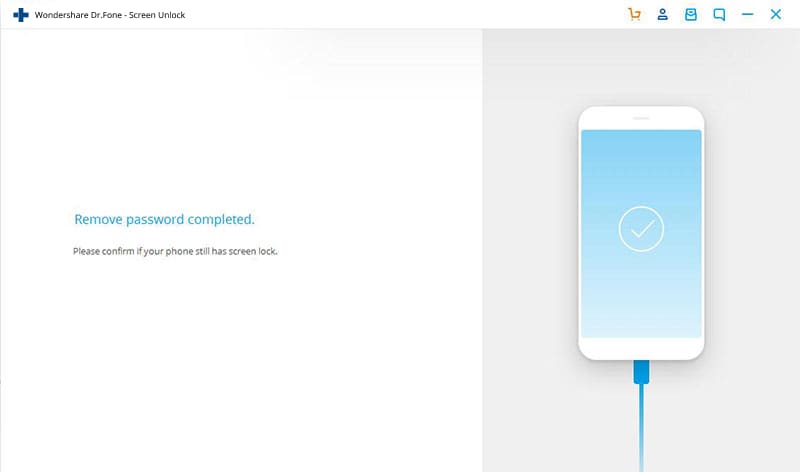
نصائح حول كيفية إعادة تعيين كلمة مرور أندرويد الخاص بك
هناك عدة طرق يمكنك من خلالها إعادة تعيين كلمة مرور Android. ويمكنك إعادة الضبط باستخدام حساب google أو إجراء إعادة ضبط المصنع.
باستخدام حساب غوغل
هذه الميزة متوفرة على Android 4.0 والإصدارات الأقدم. لذلك، إذا كنت تستخدم Android 5.0 أو إصدار أحدث، فيمكنك اختيار إعادة ضبط المصنع.
الخطوة 1. أدخل رقماً شخصياً غير صحيحاً على هاتف Android خمس مرات.
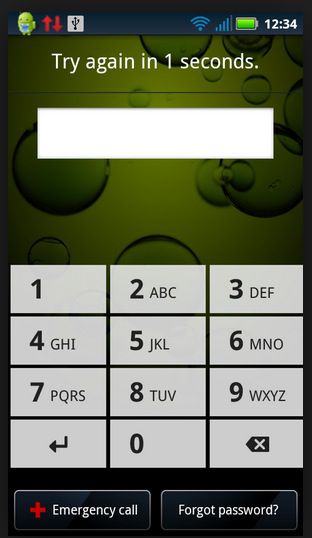
الخطوة 2. اضغط على "نسيت كلمة المرور". إذا كان نمطًا ، فسترى "نسيت النمط"
الخطوة 3. سيطلب منك بعد ذلك إضافة اسم المستخدم وكلمة المرور لحسابك في Google.
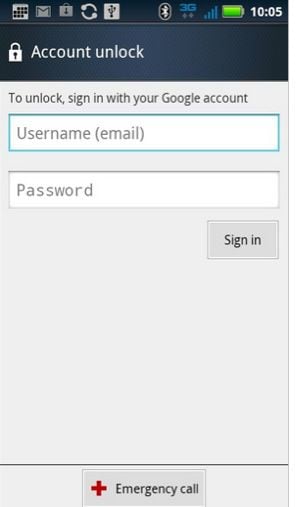
الخطوة 4. برافو! يمكنك الآن إعادة تعيين كلمة المرور الخاصة بك.
القيام بإعادة ضبط المصنع
إذا لم تكن ناجحًا بالطريقة المذكورة أعلاه ، فيمكنك اختيار إجراء إعادة ضبط المصنع. ويجب أن تكون هذه الطريقة هي الخيار الأخير لأنك ستفقد البيانات التي لم تتم مزامنتها مع حسابك في Google. من الأفضل أن تقوم بإزالة بطاقة SD قبل إجراء إعادة تعيين Android.
الخطوة 1. إيقاف جهاز أندرويد الخاص بك الذي نسيت كلمة مروره وإزالة بطاقة SD الخاصة بك إن وجدت.
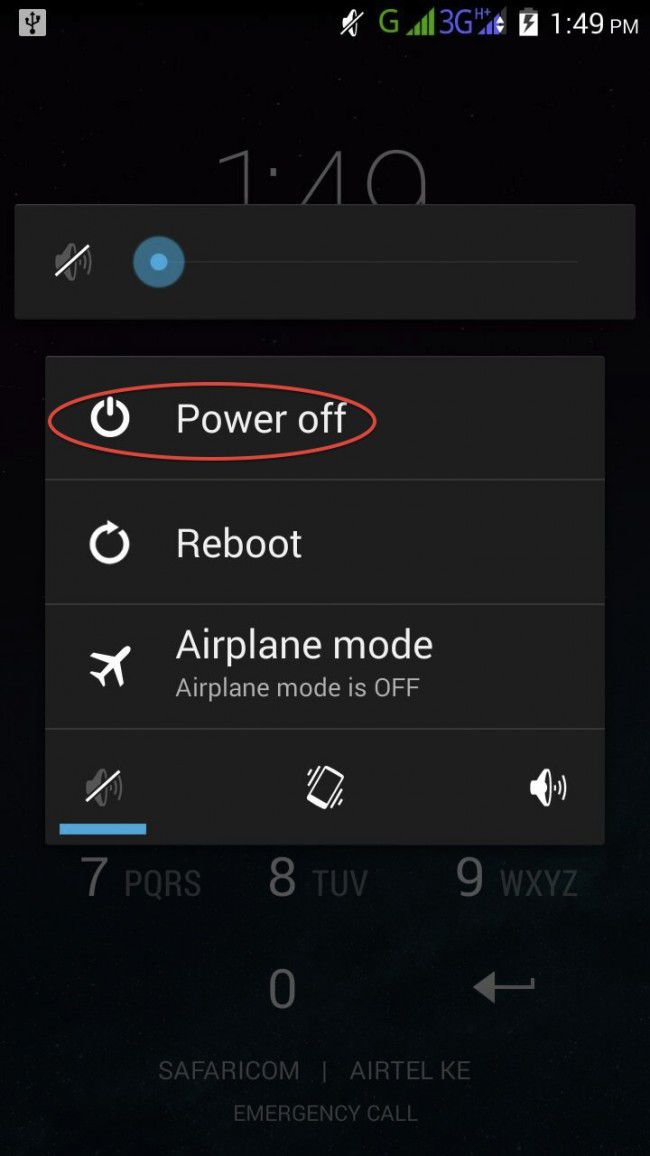
الخطوة 2. الآن اضغط على زر الصفحة الرئيسية + زر رفع مستوى الصوت وزر التشغيل معاً على هواتف Samsung و Alcatel حتى يدخل الجهاز وضع الاسترداد. بالنسبة إلى بعض هواتف Android مثل HTC ، يمكنك القيام بذلك عن طريق الضغط على زر التشغيل + زر رفع مستوى الصوت فقط.
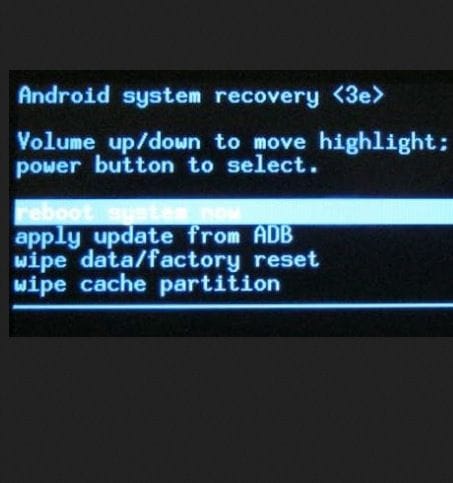
الخطوة 3. استخدم زر التشغيل للدخول إلى وضع الاسترداد. من هناك اضغط على زر التشغيل وقم بتحريره ثم استخدم زر مستوى الصوت للدخول لاسترداد Android
الخطوة 4. استخدم مفاتيح مستوى الصوت للانتقال إلى خيار Wipe Data / factory reset ثم اضغط على زر التشغيل لتحديد هذا الوضع.
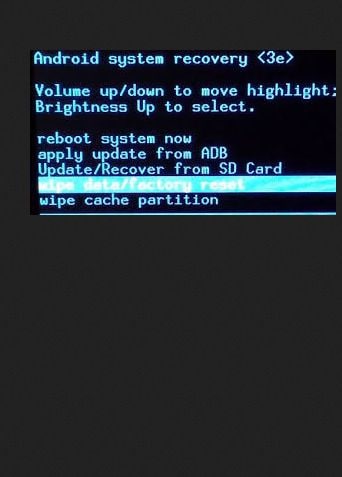
الخطوة 5. بعد النقر على Wipe Data / factory reset حدد "Yes" ثم أعد تشغيل جهاز Android الخاص بك.
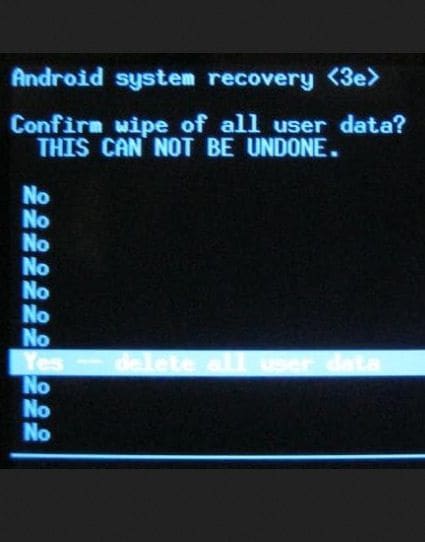
بمجرد تشغيل هاتفك ، يمكنك القيام بالإعدادات وتعيين كلمة مرور أو رمز شخصي أو نمط آخر لشاشة القفل.
خاتمة
في الختام ، عندما نسيت كلمة مرور شاشة القفل Android، من المستحسن إجراء إزالة كلمة السر من الهاتف Android باستخدام Dr.Fone - Screen Unlock (Android). هذا البرنامج سريع وآمن ويضمن أن تبقى بياناتك سليمة. إنه أفضل طريقة فتح كلمة سر أي هاتف اندرويد في ثواني.
فك الأقفال
- 1 فك قفل هواتف Samsung
- 1.1 نسيت كلمة مرور Samsung
- 1.2 فك قفل Samsung
- 1.3 تجاوز قفل Samsung
- 1.4 مولدات أكواد لفك قفل Samsung مجاناً
- 1.5 كود لفك قفل Samsung
- 1.6 أكواد سرية لSamsung
- 1.7 رمز شخصي لفك قفل بطاقة Samsung
- 1.8 أكواد فك قفل Samsung مجانية
- 1.9 فك قفل سيم Samsung مجاناً
- 1.10 تطبيقات فك قفل سيم غالاكسي
- 1.11 فك قفل Samsung S5
- 1.12 فك قفل Galaxy S4
- 1.13 فك قفل Samsung S3
- 1.14 كود فك قفل Samsung S3
- 1.15 اختراق Samsung S3
- 1.16 فك قفل Samsung غالاكسي S3ٍ
- 1.17 فك قفل Samsung S2
- 1.18 فك قفل سيم Samsung S2
- 1.19 كود فك قفل Samsung s2 مجاناً
- 1.20 مولدات أكواد فك قفل Samsung
- 1.21 قفل بصمة أصابع Samsung
- 1.22 شاشة قفل Samsung
- 1.24 قفل تنشيط Samsung
- 1.25 فك قفل Samsung غالاكسي
- 1.26 كلمة مرور فك قفل Samsung
- 1.27 إعادة تعيين Samsung مقفل
- 1.28 قفل شاشة Samsung S8/S7/S6/S5
- 1.29 S6 مقفل ولا يمكن الوصول إليه
- 2. كلمة مرور/قفل LG
- 2.1 فك قفل هاتف LG
- 2.2 إعادة تعيين قفل LG
- 2.3 شاشة قفل LG
- 2.4 أدوات تجاوز كلمة مرور LG
- 2.5 رمز شخصي احتياطي لهاتف LG
- 2.6 كود إعادة تعيين شاشة قفل LG
- 2.7 تجاوز التحقق من غوغل
- 2.8 الوصول إلى LG مقفل
- 2.9 فك قفل LG بدون كلمة مرور
- 3. كلمة مرور/قفل Android
- 3.1 إشعارات شاشة القفل
- 3.2 قفل أندرويد الذكي
- 3.3 قفل النمط على أندرويد
- 3.4 تهكير كلمة مرور واي فاي أندرويد
- 3.5 إعادة تعيين كلمة مرور Gmail في Android
- 3.7 عرض كلمة مرور واي فاي
- 3.9 تعطيل شاشة القفل
- 3.10 تطبيقات قفل شاشة Android
- 3.12 تطبيقات فك قفل Samsung
- 3.13 فك قفل شاشة Android بدون حساب Google
- 3.14 البرامج المصغرة على شاشة Android
- 3.15 إعادة تعيين كلمة مرور Android
- 3.16 خلفية شاشة Android
- 3.17 فك قفل Android دون PIN
- 3.18 نسيت كلمة مرور شاشة Android
- 3.19 قفل بصمات الأصابع لAndroid
- 3.20 فك قفل هاتف أندرويد
- 3.21 إعدادات شاشة قفل Android
- 3.21 أداة فك قفل مودم هواوي
- 3.21 فك قفل بوتلودر هواوي
- 3.22 فك قفل Android بشاشة مكسورة
- 3.23 تجاوز قفل شاشة Android
- 3.24 إعادة تعيين هاتف Android مقفل
- 3.25 إزالة قفل النمط لAndroid
- 3.26 نسيت كلمة مرور هاتف Android
- 3.27 فك قفل نمط Android دون إعادة تعيين
- 3.28 شاشة قفل النمط
- 3.29 نسيت قفل النمط
- 3.30 شاشة قفل الإيماء
- 3.31 تطبيقات قفل ببصمة الأصابع
- 3.32 تجاوز قفل شاشة Android باستخدام مكالمات الطوارئ
- 3.33 إلغاء قفل مدير جهاز Android
- 3.34 تجاوز كلمة مرور Android بدون إعادة تعيين المصنع
- 3.35 سحب لفك قفل الشاشة
- 3.36 قفل التطبيقات ببصمة الاصابع

